
- Let’s connect!
- +49 (0)931 780998-87
- hello@ososoft.de
- Kontaktformular



01.02.2022 | Leonhard Hoffmann
Sollte der Standard-SAP Lagerverwaltungsmonitor nicht ausreichen oder soll dieser für das eigene Lager angepasst werden, so besteht diese Möglichkeit über das Customizing. In diesem Beitrag wollen wir daher eine kurze Übersicht darüber geben, wie der Lagerverwaltungsmonitor erweitert werden kann – und wie ein neuer Monitor erstellt werden kann, zu diesem neue Knoten hinzugefügt werden können, welche Objekte es dabei gibt und wie der Monitor dann angezeigt werden kann.
Es ist möglich, lagerübergreifende Monitore zu erstellen oder aber auch für jedes Lager einen eigenen Monitor. Generell bietet es sich dafür an den Standard SAP Monitor zu kopieren, um alle darin integrierten Knoten an ihrem Platz zu behalten. Anschließend können im neu erstellten Monitor-Template Aspekte verändert oder hinzugefügt werden, um die Funktionalität zu erweitern - oder aber auch Knoten (auch Nodes genannt) aus der Knotenhierarchie gelöscht werden, um diese einzuschränken.
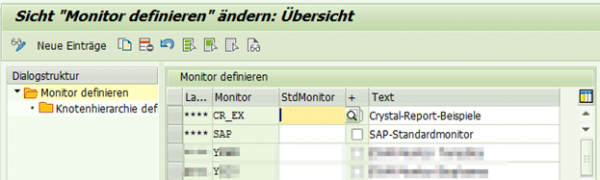
Einzustellen unter folgendem Customizingpfad: SCM Extended Warehouse Management > Extended Warehouse Management > Monitoring > Lagerverwaltungsmonitor > Monitore definieren.
Unter folgendem Customizingpfad können hierfür Objekte und dann die Knoten gepflegt werden: SCM Extended Warehouse Management > Extended Warehouse Management > Monitoring > Warehouse Management Monitor > Knoten definieren.

Die hierfür wichtigen Objekte sind die folgenden:
Eine Sammlung von Methoden/Operationen, die auf eine oder mehrere Suchergebnisse angewandt werden können. Diese Funktionen können im “Weitere Methoden”-Feld (Zahnräder) des Lagerverwaltungsmonitors ausgeführt werden.
Erstellung: > Knoten definieren > Objektklassen definieren
Verwaltung: > Objektklassenmethoden definieren (ausführbare Methoden hinzufügen)
Klassifizierungen werden genutzt, um Knoten zu gruppieren, bspw. Belege oder Inventur.
Erstellung & Verwaltung: > Knoten definieren > Klassifizierungen definieren
Enthält Informationen, welche definieren, wie die Datenauswahl durchgeführt und die Ergebnisse angezeigt werden sollen. Knotenprofile können Objektklassen zugewiesen haben, die für weiterführende Funktionen genutzt werden können.
Erstellung & Verwaltung: > Knoten definieren > Knotenprofile definieren
Es gibt klassifizierende oder funktionale Knoten, die in den Monitorbaum eingespielt werden.
Im Customizing-Screen können auch benutzerdefinierte Varianten und Layouts direkt auf die erstellten funktionalen Knoten gelegt werden. Wurde dies eingestellt, so wird beim Ausführen des Knotens kein Fenster mit Auswahlkriterien mehr angezeigt, dies kann jedoch über ein Häkchen bei „Selektion einblenden“ wieder aktiviert werden.
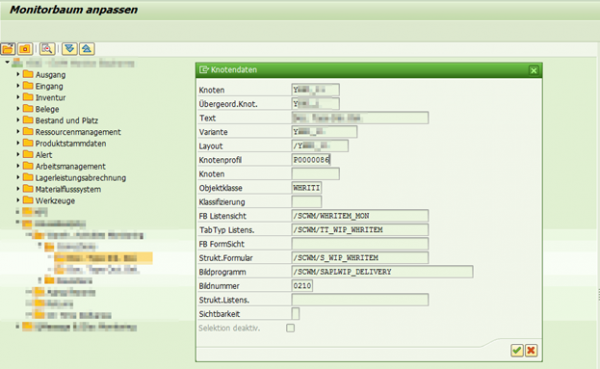
Möchte man ein Selektionsfenster mit reduzierten Auswahlmöglichkeiten bereitstellen, so geschieht dies durch Ausblenden der jeweiligen Felder bei Erstellen bzw. Speichern der Variante im Lagerverwaltungsmonitor. Des Weiteren können die angezeigten Namen der Knoten im Customizing geändert werden, um beispielsweise die Funktion der ausgeführten Variante widerzuspiegeln.
Um einen Knoten schließlich zum Monitor hinzuzufügen, müssen der übergeordnete und der untergeordnete Knoten definiert werden. Der höchste übergeordnete Knoten ist als sogenannter “Root” definiert, das heißt als Stamm oder Wurzel für alle anderen Knoten. Davon ausgehend können andere klassifizierende oder funktionale Knoten hinzugefügt werden, die Nummer im Feld „Folge“ definiert dabei die Reihenfolge, in welchem die untergeordneten Knoten – sollte es mehr als einen geben - in Relation zum übergeordneten Knoten angezeigt werden.
Einzustellen unter > Monitore definieren > Knotenhierarchie definieren.
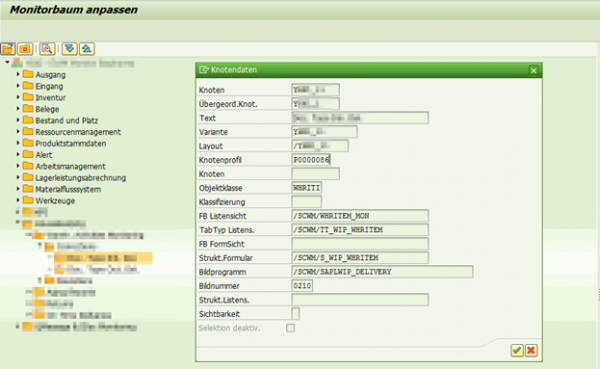
Um Informationen über existierende Knoten (wie z.B. über deren ID, Klassifizierung, Knotenprofil, Objektklasse etc.) zu erhalten, kann die Customizing-Einstellung „> Monitorbaum definieren“ ausgewählt werden und diese über einen Doppelklick auf den jeweiligen Knoten anzeigen lassen.
Wir hoffen, Ihnen einen kompakten Überblick über die Erweiterung des Lagermonitors mit den Begriffen und Aktionen im Umfeld vermittelt zu haben. Sollten Sie jedoch noch weitere Fragen haben, kontaktieren Sie uns - unsere Berater helfen immer gerne!
Wenn Ihnen dieser Beitrag gefallen hat, schauen Sie doch auch unsere weiteren Beiträge an, z.B. die Beiträge rund um das EWM!